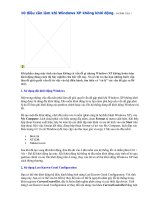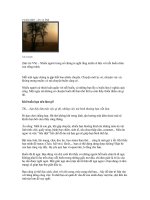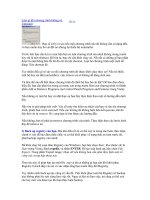BAI 24 LAM GI KHI LAPTOP KHONG KHOI DONG
Bạn đang xem bản rút gọn của tài liệu. Xem và tải ngay bản đầy đủ của tài liệu tại đây (188.73 KB, 2 trang )
<span class='text_page_counter'>(1)</span><div class='page_container' data-page=1>
<b>Làm gì khi laptop khơng khởi động?</b>
<b>Máy tính xách tay của bạn bỗng nhiên khơng thể khởi động được hoặc đang khởi động thì gặp sự </b>
<b>cố và “chết cứng”? Không cần mang đến cửa hàng sửa chữa, bạn có thể tham khảo các mẹo sau </b>
<b>đây để khắc phục tình trạng này. </b>
<b>Tình huống 1: </b>
Mặc dù đã cắm vào ổ cắm AC nhưng đèn LED (đèn nguồn, đèn ổ cứng và đèn pin...) vẫn khơng sáng.
Máy tính khơng “nhúc nhích, đảđộng” khi bạn bấm nút khởi động.
Trước tiên, bạn nên kiểm tra lại ổ cắm điện AC. Hãy kiểm tra nguồn điện, hoặc dùng một bộ AC khác
để kiểm tra thử xem có phải bộ nạp điện của máy bị hỏng khơng. Nếu AC khơng bị hỏng thì rất có khả
năng nguồn điện trên bo mạch chủ của máy tính có vấn đề. Vì thế, bạn nên đưa ra trung tâm sửa chữa để
thay thế.
<b>Tình huống 2: </b>
Khi cắm AC, đèn LED và đèn của pin đều sáng nhưng máy tính vẫn khơng khởi động được. Ổ cứng
khơng chút “nhúc nhích”, quạt cũng khơng quay và ổ DVD không chạy được.
Nếu đèn LED sáng thì có nghĩa là laptop đã vào điện, lúc này bạn nên kiểm tra lại đã cắm đúng nguồn
điện cho ổ cắm chưa.
Tiếp tục, đèn LED sáng nhưng máy vẫn “ngủm”? Bạn thử tháo phích cắm ra, tháo pin laptop và chờ 1-2
phút. Sau đó, cắm lại ổ cắm và thử khởi động thêm lần nữa. Đôi khi mẹo “củ chuối” này lại hữu dụng
đấy.
Nếu không biết tháo lắp để sửa chữa, tốt nhất bạn nên đem laptop đến nhân viên kỹ thuật đểđược hỗ trợ
Cũng có thể rắc rối này liên quan đến bộ nhớ. Thử tháo ra và cắm lại thanh RAM hoặc cắm sang khe
cắm khác. Nếu bạn đang dùng hai thanh RAM thì thử tháo từng chiếc một và restart lại máy. Có khả
năng một trong hai thanh RAM của bạn đã bị hỏng đấy, bạn nên thay cái mới.
Tuy nhiên, nếu cả hai RAM đều chạy được trên một khe cắm A, nhưng lại khơng khởi động được trên
khe cắm B thì chắc chắn khe cắm B bị lỗi. Lúc này, bạn sẽ phải thay thế toàn bộ bo mạch chủ hoặc chỉ
dùng 1 khe cắm.
<b>Tình huống 3: </b>
Khi bấm khởi động máy, laptop phát ra một loạt tiếng kêu bíp bíp và khơng khởi động được. Màn hình
khơng hiện.
Trong tình huống này, bạn nên kiểm tra lại RAM như trong tình huống 2. Thử lắp một thanh RAM khác.
Hầu hết khi laptop kêu bíp bíp như thếđều do lỗi của RAM - RAM đã bị hỏng.
<b>Tình huống 4: </b>
Bật khởi động máy và có vẻ như laptop khởi động bình thường (đèn LED của ổ cứng nhấp nháy) nhưng
lại không xuất hiện hình ảnh trên màn hình.
Trong trường hợp này, bạn nên kiểm tra lại laptop bằng cách cắm máy với màn hình ngồi. Nếu màn
hình ngoại chạy tốt nhưng vẫn khơng hiện hình ảnh trên màn LCD của laptop thì rất có thể do một vấn
đề nào đó bên trong màn hình.
<b>Tình huống 5: </b>
Bật khởi động máy nhưng laptop lại phát ra tiếng kêu ken két, rít rít.
Có thểổ cứng của bạn bị lỗi gì đó. Bạn nên tháo hard drive và khởi động lại laptop. Lúc này, nếu laptop
Page 1 of 2
Làm gì khi laptop khơng khởi động
11/24/2009
</div>
<span class='text_page_counter'>(2)</span><div class='page_container' data-page=2>
chạy ngon lành thì đã đến lúc bạn phải thay ổ cứng.
Nếu laptop vẫn kêu ken két và màn hình vẫn hiện lên thì bạn nên dùng tiện ích kiểm tra ổ cứng.
<b>Tình huống 6: </b>
Laptop đã khởi động Windows và chạy được một lúc, nhưng sau đó bỗng nhiên “tắt rụp”. Bạn restart lại
máy tính và vẫn cứ bị như thế.
Rắc rối này có thể do máy đã quá nóng. Bạn nên nghe xem quạt gió có quay khơng. Tuy nhiên, vấn đề
này đôi khi cũng do RAM bị hỏng, tham khảo thêm Tình huống 2.
<b>Tình huống 7: </b>
Laptop khởi động bình thường nhưng màn hình xuất hiện nhiều vạch ngang, hay các ký tự lạ.
Đây có thể là do màn hình LCD bị hỏng hoặc cáp video, card đồ họa hay bo mạch chủ có vấn đề.
Page 2 of 2
Làm gì khi laptop không khởi động
11/24/2009
</div>
<!--links-->